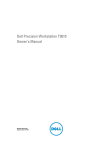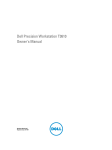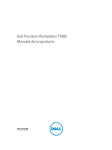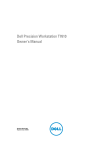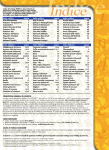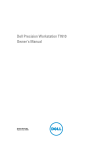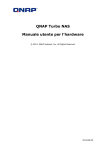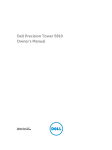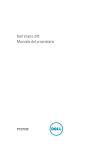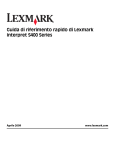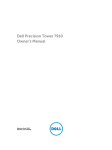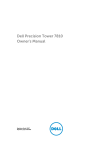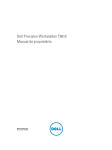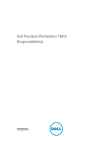Download Dell Precision Workstation T3610 Manuale del proprietario
Transcript
Dell Precision Workstation T3610
Manuale del proprietario
Modello normativo: D01T
Tipo normativo: D01T004
Messaggi di N.B., Attenzione e Avvertenza
N.B.: Un messaggio di N.B. indica informazioni importanti che contribuiscono a migliorare l'utilizzo del computer.
ATTENZIONE: Un messaggio di ATTENZIONE indica un danno potenziale all'hardware o la perdita di dati, e spiega
come evitare il problema.
AVVERTENZA: Un messaggio di AVVERTENZA indica un rischio di danni materiali, lesioni personali o morte.
Copyright © 2014 Dell Inc. Tutti i diritti riservati. Questo prodotto è protetto dalle leggi sul copyright e sulla proprietà intellettuale degli
Stati Uniti e internazionali. Dell™ e il logo Dell sono marchi commerciali di Dell Inc. negli Stati Uniti e/o in altre giurisdizioni. Tutti gli altri
marchi e nomi qui menzionati possono essere marchi registrati delle rispettive società.
2014 – 03
Rev. A01
Sommario
1 Operazioni con il computer........................................................................................................5
Interventi preliminari sui componenti interni del computer..................................................................................... 5
Spegnimento del computer.......................................................................................................................................6
Dopo gli interventi sui componenti interni del computer..........................................................................................7
2 Rimozione e installazione dei componenti..............................................................................9
Strumenti consigliati.................................................................................................................................................9
Panoramica del sistema........................................................................................................................................... 9
Rimozione dell'unità di alimentazione (PSU).......................................................................................................... 10
Installazione dell'unità di alimentazione (PSU)...................................................................................................... 10
Rimozione del coperchio........................................................................................................................................ 11
Installazione del coperchio.....................................................................................................................................12
Rimozione della scheda del PSU............................................................................................................................ 12
Installazione della scheda del PSU........................................................................................................................ 14
Rimozione della cornice anteriore..........................................................................................................................14
Installazione della cornice anteriore......................................................................................................................15
Rimozione dell’unità ottica .....................................................................................................................................15
Installazione dell'unità ottica .................................................................................................................................18
Rimozione del disco rigido......................................................................................................................................18
Installazione del disco rigido ................................................................................................................................. 19
Rimozione degli altoparlanti................................................................................................................................... 19
Installazione degli altoparlanti................................................................................................................................20
Installazione del sensore termico...........................................................................................................................20
Rimozione del sensore termico.............................................................................................................................. 21
Rimozione del pannello di Input/Output (I/O).......................................................................................................... 21
Installazione del pannello di Input/Output (I/O)...................................................................................................... 23
Rimozione del condotto dell'aria ........................................................................................................................... 23
Installazione del condotto dell'aria ........................................................................................................................23
Rimozione della memoria........................................................................................................................................24
Installazione della memoria....................................................................................................................................24
Rimozione della batteria pulsante.......................................................................................................................... 24
Installazione della batteria pulsante.......................................................................................................................25
Rimozione della ventola del sistema.......................................................................................................................25
Installazione della ventola del sistema...................................................................................................................30
Rimozione del dissipatore di calore........................................................................................................................30
Installazione del dissipatore di calore....................................................................................................................30
Rimuovere la ventola del dissipatore di calore...................................................................................................... 31
Installarae la ventola del dissipatore di calore...................................................................................................... 31
Rimozione del processore...................................................................................................................................... 31
Installazione del processore...................................................................................................................................32
Rimozione della scheda di sistema.........................................................................................................................33
Installazione della scheda di sistema.....................................................................................................................34
Componenti della scheda di sistema......................................................................................................................35
3 Informazioni aggiuntive............................................................................................................37
Istruzioni sui moduli di memoria............................................................................................................................. 37
Blocco dell'unità di alimentazione (PSU)................................................................................................................37
4 Configurazione del sistema..................................................................................................... 39
Sequenza di avvio................................................................................................................................................... 39
Tasti di navigazione................................................................................................................................................ 39
Opzioni dell'Installazione del sistema.....................................................................................................................40
Aggiornamento del BIOS ....................................................................................................................................... 48
Password del sistema e della configurazione........................................................................................................ 48
Assegnazione di una password del sitema e di una password della configurazione..................................... 49
Modifica o eliminazione di una password esistente e/o della password del sistema.....................................49
Disabilitazione della password del sistema..................................................................................................... 50
5 Diagnostica................................................................................................................................ 51
Diagnostica della valutazione del sistema di pre avvio (ePSA)..............................................................................51
6 Risoluzione dei problemi sul computer..................................................................................53
LED diagnostici....................................................................................................................................................... 53
Messaggi di errore................................................................................................................................................. 56
Errori che non interrompono il funzionamento del computer.......................................................................... 56
Errori che interrompono mediamente il funzionamento del computer............................................................ 56
7 Specifiche tecniche..................................................................................................................59
8 Come contattare la Dell............................................................................................................67
Operazioni con il computer
1
Interventi preliminari sui componenti interni del computer
Utilizzare le seguenti istruzioni di sicurezza per facilitare la protezione del computer da potenziali danni e per garantire la
sicurezza personale. Salvo altresì indicato, ciascuna procedura inclusa nel presente documento presuppone che
esistano le seguenti condizioni:
•
L'utente ha letta le informazioni sulla sicurezza spedite assieme al computer.
•
È possibile sostituire un componente o, se acquistato separatamente, installarlo eseguendo la procedura di
rimozione nell'ordine inverso.
AVVERTENZA: Prima di intervenire sui componenti interni del computer, leggere le informazioni sulla sicurezza
spedite insieme al computer. Per ulteriori informazioni sulle protezioni ottimali, consultare la pagina iniziale della
Regulatory Compliance (Conformità alle normative) all'indirizzo www.dell.com/regulatory_compliance .
ATTENZIONE: Molte riparazioni possono essere effettuate esclusivamente da un tecnico di assistenza qualificato.
L'utente può solo eseguire la risoluzione dei problemi e riparazioni semplici, come autorizzato nella
documentazione del prodotto oppure come indicato dal servizio in linea o telefonico, o dal team del supporto. I
danni causati dalla manutenzione non autorizzata dalla Dell non sono coperti dalla garanzia. Leggere e seguire le
istruzioni di sicurezza fornite insieme al prodotto.
ATTENZIONE: Per evitare scariche elettrostatiche, scaricare a terra l'elettricità statica del corpo utilizzando una
fascetta da polso per la messa a terra o toccando ad intervalli regolari una superficie metallica non verniciata,
come un connettore sul retro del computer.
ATTENZIONE: Maneggiare i componenti e le schede con cura. Non toccare i componenti o i contatti su una
scheda. Tenere una scheda dai bordi o dalla staffa di montaggio in metallo. Tenere un componente, come il
processore, dai bordi non dai piedini.
ATTENZIONE: Quando si scollega un cavo, tirarne il connettore o la linguetta di estrazione, non il cavo stesso.
Alcuni cavi dispongono di connettori con linguette di blocco. Se si sta scollegando questo tipo di cavo, premere
sulle linguette di blocco prima di scollegare il cavo. Mentre si tirano i connettori, mantenerli uniformemente
allineati per evitare di piegarne i piedini. Inoltre, prima di collegare un cavo, accertarsi che entrambi i connettori
siano allineati e orientati in modo corretto.
N.B.: Il colore del computer e di alcuni componenti potrebbe essere diverso da quello mostrato in questo
documento.
Per evitare di danneggiare il computer, eseguire la seguente procedura prima di cominciare ad intervenire sui
componenti interni del computer.
1.
Assicurarsi che la superficie di lavoro sia piana e pulita per evitare di graffiare il coperchio del computer.
2.
Spegnere il computer (consultare Spegnimento del computer).
ATTENZIONE: Per scollegare un cavo di rete, scollegarlo prima dal computer e successivamente dal
dispositivo di rete.
3.
Scollegare dal computer tutti i cavi di rete.
4.
Scollegare il computer e tutti i dispositivi collegati dalle rispettive prese elettriche.
5
5.
Tenere premuto il pulsante di alimentazione mentre il computer è scollegato, per mettere a terra la scheda di
sistema.
6.
Rimuovere il coperchio.
ATTENZIONE: Prima di toccare qualsiasi componente all'interno del computer, scaricare a terra l'elettricità
statica del corpo toccando una superficie metallica non verniciata, come il metallo sul retro del computer.
Durante l'intervento, toccare periodicamente una superficie metallica non verniciata per scaricare
l'elettricità statica, che potrebbe danneggiare i componenti interni.
Spegnimento del computer
ATTENZIONE: Per evitare la perdita di dati, salvare e chiudere i file aperti e uscire dai programmi in esecuzione
prima di spegnere il computer.
1.
Arrestare il sistema operativo:
•
In Windows 8:
–
–
•
Utilizzo di un dispositivo touch abilitato:
a.
Passare il dito dal lato destro dello schermo, aprire il menu Accessi e selezionare Impostazioni.
b.
Selezionare
e selezionare Arresta il sistema
Utilizzo del mouse:
a.
Puntare l'angolo in alto a destra dello schermo e fare clic su Impostazioni.
b.
Fare clic
e selezionare Arresta il sistema.
In Windows 7:
1.
Fare clic su Start
.
2.
Fare clic su Arresta il sistema
o
2.
6
1.
fare clic su Start
.
2.
Quindi fare clic sulla freccia nell'angolo inferiore destro del menu Start come mostrato di seguito, infine
selezionare Arresta il sistema.
Accertarsi che il computer e tutti i dispositivi collegati siano spenti. Se il computer e i dispositivi collegati non si
spengono automaticamente quando si arresta il sistema operativo, tenere premuto il pulsante di accensione per
circa 6 secondi per spegnerli.
Dopo gli interventi sui componenti interni del computer
Una volta completate le procedure di ricollocamento, accertarsi di aver collegato tutti i dispositivi esterni, le schede e i
cavi prima di accendere il computer.
1.
Riposizionare il coperchio.
ATTENZIONE: Per collegare un cavo di rete, inserire prima il cavo nella periferica di rete, poi collegarlo al
computer.
2.
Collegare al computer tutti i cavi telefonici o di rete.
3.
Collegare il computer e tutti i dispositivi collegati alle rispettive prese elettriche.
4.
Accendere il computer.
5.
Verificare il corretto funzionamento del computer, eseguendo Dell Diagnostics.
7
8
Rimozione e installazione dei componenti
2
La seguente sezione fornisce informazioni dettagliate su come rimuovere o installare i componenti dal computer.
Strumenti consigliati
Le procedure in questo documento potrebbero richiedere i seguenti strumenti:
•
Cacciavite a lama piatta piccolo
•
Cacciavite a croce
•
Graffietto piccolo in plastica
Panoramica del sistema
Figura 1. Vista interna del computer T3610
1.
3.
5.
dissipatore di calore con ventola integrata
cornice anteriore
presa d'aria
2.
4.
6.
condotti dell'aria
unità ottica
disco rigido
9
7.
9.
coperchio del deflettore
scheda PCI
8.
10.
unità di alimentazione (PSU, Power Supply Unit)
interruttore di apertura
Rimozione dell'unità di alimentazione (PSU)
1.
Seguire le procedure descritte in Prima di effettuare interventi sui componenti interni del computer.
2.
Se il PSU è bloccato, rimuovere la vite di sblocco per sbloccarlo. Per ulteriori informazioni, consultare PSU Lock
Feature (Funzione blocco PSU).
3.
Tenere la sbarra di gestione e fare pressione sul dispositivo di chiusura blu per sbloccare il PSU.
4.
Tenere la sbarra di gestione per riuscire a far scorrere il PSU fuori dal computer.
Installazione dell'unità di alimentazione (PSU)
1.
Tenere il manico della PSU e farla scorrere nel computer.
2.
Seguire le procedure descritte in Dopo aver effettuato gli interventi sui componenti interni del computer.
10
Rimozione del coperchio
1.
Seguire le procedure descritte in Prima di effettuare interventi sui componenti interni del computer.
2.
Adagiare il computer sul lato con il dispositivo di chiusura rivolto verso l'alto.
3.
Sollevare il dispositivo di chiusura per lo sblocco del coperchio.
11
4.
Sollevare la copertura verso l'alto con un angolo di 45 gradi e rimuoverlo dal computer.
Installazione del coperchio
1.
Collocare il coperchio del computer sul telaio.
2.
Premere il coperchio verso il basso finché non scatta in posizione.
3.
Seguire le procedure descritte in After Working Inside Your Computer (Dopo aver effettuato gli interventi sui
componenti interni del computer).
Rimozione della scheda del PSU
1.
Seguire le procedure descritte in Prima di effettuare interventi sul computer.
2.
Rimuovere il coperchio.
3.
Far scorrere il coperchio del pannello dal relativo slot verso la parte anteriore.
12
4.
Rimuovere il coperchio del pannello dal computer.
5.
Scollegare i cavi dell'alimentazione dalla scheda di sistema.
6.
Rimuovere le viti che assicurano la scheda del PSU allo slot.
13
7.
Rimuovere la scheda del PSU dal computer.
Installazione della scheda del PSU
1.
Ricollocare la scheda del PSU nel relativo slot.
2.
Serrare le viti per assicurare la scheda del PSU in posizione.
3.
Connettere i cavi di alimentazione ai connettori sulla scheda di sistema.
4.
Ricollocare il coperchio del pannello nel relativo slot.
5.
Installare il coperchio.
6.
Seguire le procedure descritte in Dopo aver effettuato gli interventi sui componenti interni del computer.
Rimozione della cornice anteriore
1.
Seguire le procedure descritte in Before Working Inside Your Computer (Prima di effettuare interventi sui
componenti interni del computer).
2.
Rimuovere il coperchio.
3.
Fare leva delicatamente sui fermagli di fissaggio della cornice anteriore dal telaio situato sul bordo della cornice
anteriore.
14
4.
Ruotare ed estrarre il pannello della cornice dal computer per sganciare dal telaio i ganci sul lato opposto della
cornice.
Installazione della cornice anteriore
1.
Inserire i ganci lungo il bordo inferiore della cornice anteriore negli alloggiamenti sulla parte anteriore del telaio.
2.
Ruotare la cornice verso il computer per bloccare i fermagli di fissaggio della cornice anteriore finché non scattano
in posizione.
3.
Installare il coperchio.
4.
Seguire le procedure descritte in After Working Inside Your Computer (Dopo aver effettuato gli interventi sui
componenti interni del computer).
Rimozione dell’unità ottica
1.
Seguire le procedure descritte in Prima di effettuare interventi sui componenti interni del computer.
2.
Rimuovere il coperchio.
3.
Scollegare i cavi dei dati e di alimentazione dall'unità ottica.
15
4.
Sfilare i cavi dai dispositivi di chiusura.
5.
Fare pressione sui fermagli per sbloccare i dispositivi di chiusura che fissano i cavi sul lato della gabbia dell'unità
ottica.
16
6.
Fare pressione sul dispositivo di chiusura e sollevare i cavi.
7.
Sollevare il dispositivo di sblocco sulla parte superiore della gabbia dell'unità ottica.
8.
Tenendo il dispositivo di sblocco, fare scorrere la gabbia dell'unità ottica dal relativo scomparto.
17
Installazione dell'unità ottica
1.
Sollevare il dispositivo di chiusura per lo sblocco e far scorrere l'unità ottica nell'alloggiamento.
2.
Fare pressione sul fermaglio per sbloccare il dispositivo di chiusura e introdurre i cavi nel supporto.
3.
Collegare il cavo di alimentazione alla parte posteriore dell'unità ottica.
4.
Collegare il cavo dei dati alla parte posteriore dell'unità ottica.
5.
Installare il coperchio.
6.
Seguire le procedure descritte in Dopo aver effettuato gli interventi sui componenti interni del computer.
Rimozione del disco rigido
1.
Seguire le procedure descritte in Prima di effettuare interventi sui componenti interni del computer.
2.
Rimuovere il coperchio.
3.
Scollegare i cavi di alimentazione e dei dati dal disco rigido.
4.
Fare pressione sui dispositivi di chiusura su entrambi i lati del supporto del disco rigido.
18
5.
Estrarre il disco rigido dall'alloggiamento.
6.
Se è installato un disco rigido di 2,5 pollici, rimuovere le viti e sollevare l'unità per rimuoverla dalla staffa del disco
rigido.
Installazione del disco rigido
1.
Se un disco rigido da 2.5 pollici è installato sul computer, collocare il disco rigido sull'apposito caddy e serrare le
viti per fissarlo .
2.
Fare pressione sui dispositivi di chiusura della gabbia del disco rigido e farlo scorrere nell'alloggiamento.
3.
Connettere il cavo di alimentazione del disco rigido.
4.
Connettere il cavo dati del disco rigido.
5.
Installare il coperchio.
6.
Seguire le procedure descritte in Dopo aver effettuato gli interventi sui componenti interni del computer.
Rimozione degli altoparlanti
1.
Seguire le procedure descritte in Prima di effettuare interventi sul computer.
2.
Rimuovere il coperchio.
19
3.
Scollegare il cavo degli altoparlanti dalla scheda di sistema.
4.
Premere il fermaglio verso il basso, estrarre e rimuovere gli altoparlanti.
Installazione degli altoparlanti
1.
Ricollocare gli altoparlanti e fissare il fermaglio.
2.
Collegare il cavo degli altoparlanti alla scheda di sistema.
3.
Installare il coperchio.
4.
Seguire le procedure descritte in Dopo aver effettuato gli interventi sui componenti interni del computer.
Installazione del sensore termico
N.B.: Il sensore termico è un componente opzionale e il computer potrebbe esserne sprovvisto alla consegna.
1.
Ricollocare il sensore termico nei relativi slot e serrare il dispositivo di chiusura che lo fissa al computer.
2.
Installare il coperchio.
3.
Seguire le procedure descritte in Dopo aver effettuato gli interventi sui componenti interni del computer.
20
Rimozione del sensore termico
N.B.: Il sensore termico è un componente opzionale e il computer potrebbe esserne sprovvisto alla consegna.
1.
Seguire le procedure descritte in Prima di effettuare interventi sul computer.
2.
Rimuovere il coperchio.
3.
Aprire il dispositivo di chiusura che fissa il sensore termico e rimuoverlo dal computer.
Rimozione del pannello di Input/Output (I/O)
1.
Seguire le procedure descritte in Prima di effettuare interventi sul computer.
2.
Rimuovere:
a. coperchio
b. cornice anteriore
3.
Rimuovere le viti che fissano il modulo USB 3.0 al pannello di I/O.
21
4.
Rimozione del modulo USB 3.0 dal telaio.
5.
Scollegare i cavi per sbloccare il pannello di I/O.
6.
Rimuovere le viti che fissano il pannello di I/O al telaio.
7.
Rimuovere il pannello di I/O dal telaio.
22
Installazione del pannello di Input/Output (I/O)
1.
Ricollocare il pannello di I/O nel relativo alloggiamento.
2.
Serrare le viti che fissano il pannello di I/O al telaio
3.
Fissare i cavi per sbloccare il pannello di I/O.
4.
Far scorre il modulo USB 3.0 nel relativo alloggiamento.
5.
Serrare le viti che fissano il modulo USB 3.0 al pannello di I/O.
6.
Installare:
a. cornice anteriore
b. coperchio
7.
Seguire le procedure descritte in Dopo aver effettuato gli interventi sui componenti interni del computer.
Rimozione del condotto dell'aria
N.B.: Il condotto dell'aria è un componente opzionale e potrebbe non essere fornito assieme al computer.
1.
Seguire le procedure descritte in Prima di effettuare interventi sui componenti interni del computer.
2.
Rimuovere:
a. coperchio
b. unità ottica
3.
Premere sulla linguetta di contenimento blu e sollevare il modulo del condotto dell'aria verso l'alto.
4.
Ripetere il punto 3 per rimuovere il secondo modulo del condotto dell'aria dal computer.
Installazione del condotto dell'aria
N.B.: Il condotto dell'aria è un componente opzionale e potrebbe non essere fornito assieme al computer.
1.
Installare la base del condotto dell'aria all'interno del telaio del computer.
2.
Montare il modulo del condotto dell'aria su di una base e premere verso il basso fino a farlo scattare in posizione.
23
3.
Installare:
a. unità ottica
b. coperchio
4.
Seguire le procedure descritte in Dopo aver effettuato gli interventi sui componenti interni del computer.
Rimozione della memoria
1.
Seguire le procedure descritte in Prima di effettuare interventi sui componenti interni del computer.
2.
Rimuovere:
a. coperchio
b. condotto dell'aria (se disponibile)
3.
Premere i fermagli di fissaggio della memoria su ciascun lato del modulo di memoria, quindi sollevare il modulo per
rimuoverlo dal computer.
Installazione della memoria
1.
Inserire il modulo di memoria nel connettore della memoria.
2.
Premere verso il basso il modulo della memoria finché i fermagli non bloccano la memoria in posizione.
3.
Installare:
a. condotto dell'aria (se disponibile)
b. coperchio
4.
Seguire le procedure descritte in Dopo aver effettuato gli interventi sui componenti interni del computer.
Rimozione della batteria pulsante
1.
Seguire le procedure descritte in Prima di effettuare interventi sui componenti interni del computer.
2.
Rimuovere:
a. coperchio
b. condotto dell'aria (se disponibile)
24
3.
Premere e allontanare il dispositivo di sblocco dalla batteria per permettere alla batteria di saltare
dall'alloggiamento. Sollevare la batteria pulsante dal computer.
Installazione della batteria pulsante
1.
Posizionare la batteria pulsante nello slot sulla scheda di sistema.
2.
Premere la batteria pulsante verso il basso fino a quando il dispositivo di sblocco non scatta in posizione
bloccandola.
3.
Installare:
a. coperchio
b. condotto dell'aria (se disponibile)
4.
Seguire le procedure descritte in Dopo aver effettuato gli interventi sui componenti interni del computer
Rimozione della ventola del sistema
1.
Seguire le procedure descritte in Prima di effettuare interventi sui componenti interni del computer.
2.
Rimuovere:
a.
b.
c.
d.
e.
3.
coperchio
interruttore di apertura
scheda PCI
disco rigido
unità ottica
Sfilare il cavo della scheda di sistema dal dispositivo di chiusura.
25
4.
Rimuovere la vite che fissa la placca di metallo alla ventola di sistema.
5.
Fare pressione su entrambi i lati del dispositivo di chiusura della placca di metallo per rilasciarla.
26
6.
Estrarre la placca di metallo dal telaio.
7.
Rimuovere le viti che assicurano l'alloggiamento dell'unità.
8.
Estrarre il dispositivo di chiusura dal pannello di aerazione.
27
9.
Rimuovere il pannello di aerazione dal computer.
10. Disconnettere i cavi della ventola di sistema dalla scheda di sistema.
11. Rimuovere le viti che fissano il gruppo ventola di sistema al telaio.
28
12. Sollevare il gruppo ventola di sistema dal telaio.
13. Staccare i gommini antivibranti per rimuovere le ventole di sistema dal gruppo ventola di sistema.
ATTENZIONE: L'uso di forza eccessiva potrebbe danneggiare i gommini antivibranti.
14. Rimuovere le ventole di sistema dal gruppo ventola di sistema.
29
Installazione della ventola del sistema
1.
Collocare le ventole nel gruppo ventola e fissare i gommini antivibranti.
2.
Posizionare il gruppo ventola nel telaio.
3.
Installare le viti per fissare il gruppo ventola al telaio.
4.
Connettere i cavi della ventola di sistema ai rispettivi connettori sulla scheda di sistema.
5.
Instradare i cavi della ventola di sistema fuori dall'apertura nel modulo ventola di sistema in direzione della scheda
di sistema.
6.
Collocare il pannello di aerazione nel relativo slot all'interno del computer e inserire i dispositivi di chiusura.
7.
Posizionare le viti che assicurano l'alloggiamento dell'unità.
8.
Ricollocare la placca di metallo e posizionare la vite che l'assicura alla ventola di sistema .
9.
Instradare e connettere il cavo della scheda di sistema al relativo connettore.
10. Installare:
a.
b.
c.
d.
e.
unità ottica
disco rigido
scheda PCI
interruttore di apertura
coperchio
11. Seguire le procedure descritte in Dopo aver effettuato gli interventi sui componenti interni del computer.
Rimozione del dissipatore di calore
1.
Seguire le procedure descritte in Prima di effettuare interventi sui componenti interni del computer.
2.
Rimuovere il coperchio.
3.
Eseguire le seguenti operazioni:
a. Disconnettere il cavo del dissipatore di calore dalla scheda di sistema [1].
b. Allentare le viti che fissano il dissipatore di calore [2].
c. Sollevare il dissipatore di calore e rimuoverlo dal computer [3].
Installazione del dissipatore di calore
1.
Collocare il dissipatore di calore all'interno del computer.
2.
Serrare le viti di fissaggio che fissano il dissipatore di calore alla scheda di sistema.
3.
Connettere il cavo del dissipatore di calore alla scheda di sistema.
30
4.
Installare il coperchio.
5.
Seguire le procedure descritte in Dopo aver effettuato gli interventi sui componenti interni del computer.
Rimuovere la ventola del dissipatore di calore
1.
Seguire le procedure descritte in Prima di effettuare interventi sui componenti interni del computer.
2.
Rimuovere:
a. coperchio
b. dissipatore di calore
3.
Eseguire le seguenti operazioni:
a. Rimuovere le viti che fissano la ventola del dissipatore di calore dal gruppo.
b. Spingere i gommini antivibranti verso l'esterno per sbloccare la ventola del dissipatore di calore dal gruppo.
c. Rimuovere la ventola del dissipatore di calore dal gruppo del dissipatore di calore.
Installarae la ventola del dissipatore di calore
1.
Fare scorrere la ventola del dissipatore di calore all'interno del gruppo di dissepatore di calore.
2.
Inserire i gommini antivibranti per fissare la ventola del dissipatore di calore al gruppo del dissipatore di calore.
3.
Installare:
a. dissipatore di calore
b. coperchio
4.
Seguire le procedure descritte in Dopo aver effettuato gli interventi sui componenti interni del computer.
Rimozione del processore
1.
Seguire le procedure descritte in Prima di effettuare interventi sui componenti interni del computer.
2.
Rimuovere:
a. coperchio
b. condotto dell'aria (se disponibile)
c. dissipatore di calore
31
3.
Per rimuovere il processore:
N.B.: Il coperchio del processore è fissato da due leve contrassegnate da icone che indicano quale leva è
necessario azionare per prima e quale deve essere chiusa per prima.
a. Premere sulla prima leva tenendo il coperchio del processore in posizione e rilasciarla al lato dei relativi ganci
di contenimento.
b. Ripetere il passaggio 'a' per sbloccare la seconda leva dal relativo gancio di contenimento.
c. Sollevare e rimuovere il coperchio dal processore.
d. Sollevare il processore per rimuoverlo dallo zoccolo e collocarlo nell'involucro antistatico.
4.
Ripetere i passaggi precedenti per rimuovere il secondo processore (se disponibile) dal computer.
Per verificare se il computer è dotato di slot per doppio processore, consultare i Componenti della scheda di
sistema.
Installazione del processore
1.
Posizionare il processore nel supporto relativo.
2.
Ricollocare il coperchio del computer.
N.B.: Il coperchio del processore è fissato da due leve contrassegnate da icone che indicano quale leva è
necessario azionare per prima e quale deve essere chiusa per prima.
3.
Far scorrere la prima lateralmente nel gancio di contenimento per fissare il processore.
4.
Ripetere il passaggio '3' per fa scorrere la seconda leva nel gancio di contenimento.
32
5.
Installare:
a. dissipatore di calore
b. condotto dell'aria (se disponibile)
c. coperchio
6.
Seguire le procedure descritte in Dopo aver effettuato gli interventi sui componenti interni del computer.
Rimozione della scheda di sistema
1.
Seguire le procedure descritte in Prima di effettuare interventi sul computer.
2.
Rimuovere:
a.
b.
c.
d.
e.
f.
g.
h.
i.
j.
k.
l.
m.
n.
o.
3.
PSU
coperchio
unità ottica
batteria pulsante
sensore termico
disco rigido
ventola di sistema
Scheda PSU
scheda PCI
pannello di I/O
altoparlanti
dissipatore di calore
ventola del dissipatore di calore
moduli di memoria
processore
Disconnettere tutti i cavi dalla scheda di sistema.
33
4.
Rimuovere le viti che fissano la scheda di sistema al telaio.
5.
Sollevare la scheda di sistema verso l'esterno e rimuoverla dal computer.
Installazione della scheda di sistema
1.
Allineare la scheda di sistema ai connettori delle porte sul retro del telaio e posizionare la scheda di sistema nel
telaio.
2.
Serrare le viti che assicurano la scheda di sistema al telaio.
3.
Collegare i cavi alla scheda di sistema.
34
4.
Installare:
a.
b.
c.
d.
e.
f.
g.
h.
i.
j.
k.
l.
m.
n.
o.
5.
processore
moduli di memoria
batteria pulsante
ventola del dissipatore di calore
dissipatore di calore
altoparlanti
pannello di I/O
scheda PCI
Scheda PSU
ventola di sistema
disco rigido
unità ottica
sensore termico
coperchio
unità di alimentazione (PSU, Power Supply Unit)
Seguire le procedure descritte in Dopo aver effettuato gli interventi sui componenti interni del computer.
Componenti della scheda di sistema
La seguente immagina mostra i componenti della scheda di sistema.
35
1.
3.
5.
7.
9.
11.
13.
15.
17.
19.
21.
23.
25.
27.
36
slot PCI (slot 6)
slot PCIe 3.0 x16 (slot 4)
slot PCIe 3.0 x16 (slot 2)
connettore pannello anteriore USB 3.0
connettore dell'interruttore di apertura
Zoccolo del processore
connettore audio del pannello anteriore
connettore della ventola del disco rigido
connettore sensore della temperatura HDD
connettore della ventola di sistema
connettore pannello anteriore e USB 2.0
connettore USB 2.0 interno per unità flexbay
connettore di alimentazione di sistema a 24 piedini
connettore di alimentazione CPU a 8 piedini
2.
4.
6.
8.
10.
12.
14.
16.
18.
20.
22.
24.
26.
slot PCIe x16 (PCIe 2.0 cablato come x4) (slot 5)
slot PCIe 2.0 x1 (slot 3)
slot PCIe x16 (PCIe 3.0 cablato come x8) (slot 1)
slot DIMM
connettore della ventola del processore
slot DIMM
batteria pulsante
connettore della ventola di sistema
connettore della ventola di sistema
ponticello di ripristino della password
connettore degli altoparlanti interni
connettori SATA (HDD0-HDD3 e SATA0-1)
connettore interno USB 2.0
Informazioni aggiuntive
3
Questa sezione fornisce informazioni riguardo le funzioni aggiuntive che fanno parte del computer.
Istruzioni sui moduli di memoria
Per garantire prestazioni ottimali del computer, osservare le seguenti istruzioni per la configurazione della memoria di
sistema.
•
È possibile mescolare moduli di memoria di differenti dimensioni (ad esempio, 2 GB e 4 GB), ma tutti i canali popolati
devono avere le stesse configurazioni.
•
I moduli di memoria devono essere installati iniziando con il primo alloggiamento.
N.B.: Gli alloggiamenti per la memoria sul computer potrebbero essere etichettati in maniera differente in base
alla configurazione dell'hardware. Ad esempio A1, A2 o 1,2,3.
•
Se i moduli di memoria di rango quad vengono mescolati con moduli singoli o di rango duale, i moduli di rango quad
devono essere installati in alloggiamenti con leve di sblocco bianche.
•
Se vengono installati moduli di memoria con velocità diverse, essi opereranno alla velocità dei moduli di memoria
installati più lenti.
Blocco dell'unità di alimentazione (PSU)
Il blocco PSU impedisce la rimozione della PSU dal telaio.
N.B.: Per bloccare o sbloccare la PSU, verificare sempre che il coperchio del telaio sia stato rimosso.Per
informazioni sulla rimozione della condotto dell'aria (se disponibile), visualizzare Rimozione della condotto dell'aria
(se disponibile).
Per fissare la PSU, rimuovere le viti dalla collocazione di sblocco delle viti e serrare le viti alla relativa collocazione di
blocco. Allo stesso modo, per sbloccare la PSU, rimuovere le viti dalla collocazione di blocco delle viti e serrarle alla
collocazione di sblocco delle viti.
37
38
Configurazione del sistema
4
La configurazione del sistema abilita a gestire l'hardware del computer e a individuare le opzioni a livello di BIOS. Dalla
configurazione del sistema è possibile:
•
Modificare le configurazioni di NVRAM dopo aver aggiunto o rimosso hardware
•
Visualizzare la configurazione dell'hardware di sistema
•
Abilitare o disabilitare i dispositivi integrati
•
Configurare i limiti delle prestazioni e della gestione del risparmio energetico
•
Gestire la sicurezza del computer
Sequenza di avvio
La sequenza di avvio permette di ignorare la configurazione del sistema: ordine del dispositivo di avvio definito e avvio
direttamente a un dispositivo specifico (ad esempio: unità ottica e disco rigido). Durante il POST (Power-on Self Test,
Auto test all'accensione), quando appare il logo DELL, è possibile:
•
Accedere al programma di configurazione del sistema premendo il tasto <F2>
•
Attivare una sequenza di avvio temporanea premendo il tasto <F12>
Il menu della sequenza di avvio temporanea mostra i dispositivi da cui è possibile includere le opzioni di diagnostica. Le
opzioni di avvio sono:
•
Unità estraibile (se disponibile)
•
Unità STXXXX
N.B.: XXX denota il numero dell'unità SATA.
•
Unità ottica
•
Diagnostica
N.B.: Scegliendo Diagnostica, verrà mostrata la schermata ePSA diagnostics (diagnostica ePSA).
Lo schermo della sequenza di avvio mostra inoltre le opzioni per l'accesso allo schermo della configurazione del
sistema.
Tasti di navigazione
La seguente tabella mostra i tasti di navigazione di configurazione del sistema.
N.B.: Per la maggior parte delle opzioni di sistema, le modifiche effettuate sono registrate ma non hanno effetto
fino al riavvio del computer.
39
Tabella 1. Tasti di navigazione
Tasti
Navigazione
Freccia SU
Sposta al campo precedente.
Freccia GIÙ
Sposta al campo successivo.
<Invio>
Permette di selezionare un valore nel campo selezionato (se applicabile) o di seguire il link nel
campo.
BARRA
SPAZIATRICE
Espande o riduce una lista a scorrimento, se applicabile.
Scheda
Porta alla prossima area focale.
N.B.: Solo per browser con grafica normale.
<Esc>
Porta alla pagina precedente fino alla visualizzazione della schermata principale. Premendo
<Esc> nella schermata principale viene visualizzato un messaggio che suggerisce di salvare
qualsiasi modifica non salvata e di riavviare il sistema.
<F1>
Mostra il file di guida alla configurazione del sistema.
Opzioni dell'Installazione del sistema
N.B.: A seconda del computer e dei dispositivi installati, gli elementi elencati in questa sezione potrebbero non
essere disponibili.
Tabella 2. Informazioni generali
Opzione
Descrizione
Scheda di sistema
Questa sezione elenca le funzionalità
principali dell'hardware del computer.
•
•
•
•
•
Boot Sequence
Consente di modificare l'ordine in cui il
computer tenta di trovare un sistema
operativo.
•
•
•
•
•
•
Boot List Option
Unità a dischetti
Internal HDD
Dispositivo di archiviazione USB
CD/DVD/CD-RW Drive (Unità CD/DVD/CDRW)
Controller di rete su scheda madre
SATA
Consente di modificare l'opzione dell'elenco
di avvio.
•
40
System Information
Configurazione memoria
Informazioni sui PCI
Processor Information
Device Information (Informazioni sulle
periferiche)
Riferimento
Opzione
Descrizione
•
Advanced Boot Options
UEFI
Permette di Abilitare ROMs opzione Legacy
•
•
Date/Time
Disabled (Disattivato)
Abilitato (impostazione predefinita)
Consente di impostare la data e l'ora. Le
modifiche apportate alla data e all'ora del
sistema hanno effetto immediato.
Tabella 3. System Configuration (Configurazione del sistema)
Opzione
Descrizione
Integrated NIC
Consente di configurare il controller di rete integrato. Le opzioni sono:
Integrated NIC 2
•
Disabled (Disattivato)
•
•
•
N.B.: E' possibile utilizzare l'opzione Disabilitato, solo se Active
Management Technology (AMT) è disabilitata.
Enable UEFI Network Stack (Abilitare lo stack di rete UEFI)
Abilitato (impostazione predefinita)
Abilitata con PXE
Permette di controllare il controller LAN integrato. Le opzioni sono:
•
•
Abilitare (impostazione predefinita)
Abilitare w/PXE
N.B.: Questa funzione è supportata solo da T7610
Serial Port
Identifica e definisce le impostazioni della porta seriale. Le impostazioni
disponibili sono:
•
•
•
•
•
Disabled (Disattivato)
COM1 (impostazione predefinita)
COM2
COM3
COM4
N.B.: Il sistema operativo può destinare risorse anche se
l'impostazione è disattivata.
SATA Operation
T3610 e T5610
Consente di configurare il controller del disco rigido SATA interno. Le
opzioni sono:
•
•
•
•
Disabled (Disattivato)
ATA
AHCI (impostazione predefinita)
RAID On
41
Opzione
Descrizione
N.B.: SATA è configurato per supportare la modalità RAID. Nessuna
operazione SATA è supportata da T7610
Drives
T3610 e T5610
Consente di configurare le unità SATA sulla scheda. Le opzioni sono:
•
•
•
•
•
•
SATA3–HDD0
SATA2–HDD2
SATA2–ODD0
SATA3–HDD1
SATA2–HDD3
SATA2–ODD1
Impostazione predefinita: All drives are enabled (Tutte le unità sono
abilitate).
N.B.: Se i dischi rigidi sono connessi ad una scheda controller RAID,
la sigla {none} è visualizzata in tutti i campi dei dischi stessi. I dischi
rigidi sono visibili nella scheda controller RAID BIOS
•
T7610
•
•
SATA2–ODD0
SATA2–ODD1
Impostazione predefinita: All drives are enabled (Tutte le unità sono
abilitate).
N.B.: Se i dischi rigidi sono connessi ad una scheda controller RAID,
la sigla {none} è visualizzata in tutti i campi dei dischi stessi. I dischi
rigidi sono visibili nella scheda controller RAID BIOS
SMART Reporting
Questo campo controlla se gli errori del disco rigido per le unità integrate
vengono riportati durante l'avvio del sistema. Questa tecnologia è parte
delle specifiche SMART (Self Monitoring Analysis and Reporting
Technology, Tecnologia di automonitoraggio, analisi e reportistica).
•
USB Configuration
Consente di attivare o disattivare le configurazioni USB interne. Le
opzioni sono:
•
•
•
•
•
PCI Bus Configuration
Enable Boot Support (Attiva supporto avvio)
Porte USB anteriori
Porte USB quadruple posteriori
Abilitare porte USB interne
Porte USB 3.0
Consente di configurare i bus PCI. Le opzioni sono:
•
•
•
42
Enable SMART Reporting (Attiva reportistica SMART): questa opzione
è disattivata per impostazione predefinita.
256 PCI Buses (impostazione predefinita)
128 PCI Buses
64 PCI Buses
Opzione
Descrizione
Memory Map IO above 4GB
Consente di abilitare o disabilitare il Memory Map IO oltre 4 GB..
•
Memory Map IO oltre 4 GB: questa opzione è disabilitata per
impostazione predefinita.
Optional HDD Fans
Consente di controllare le ventole HDD.
Impostazione predefinita: dipende dalla configurazione del sistema
Audio
Consente di abilitare o disabilitare la funzionalità audio.
Impostazione predefinita: Audio is enabled (Audio abilitato)
SAS RAID Controller (T7610 only)
Consente di controllare il funzionamento del controller SAS RAID HDD
integrato
•
•
Abilitato (impostazione predefinita)
Disabled (Disattivato)
Tabella 4. Video
Opzione
Descrizione
Primary Video Slot
Consente di configurare il dispositivo di avvio
primario video. Le opzioni sono:
•
•
•
•
•
•
•
Auto (impostazione predefinita)
SLOT 1
SLOT 2: Compatible VGA
SLOT 3
SLOT 4
SLOT 5
SLOT 6
Tabella 5. Security
Opzione
Descrizione
Internal HDD-0 Password Questa opzione consente di impostare, cambiare o eliminare la password nel disco rigido
interno del sistema (HDD)
Strong Password
Consente di attivare l'opzione in base alla quale devono sempre essere impostate
password sicure.
Impostazione predefinita: Enable Strong Password (Attiva password sicura) non è
selezionato.
Password Configuration
È possibile determinare la lunghezza della password. Min = 4 caratteri, Max = 32 caratteri
Password Bypass
Consente di abilitare o disabilitare l'autorizzazione a ignorare la password del sistema
quando è impostata. Le opzioni sono:
•
•
Password Change
Disabilitato (impostazione predefinita)
Reboot bypass (Ignora riavvio)
Consente di abilitare o disabilitare l'autorizzazione a modificare le password del sistema
quando è impostata una password amministratore.
43
Opzione
Descrizione
Impostazione: Allow Non-Admin Password Changes (Consenti modifiche password nono
admin) selezionato
TPM Security
Consente di abilitare il Trusted Platform Module (Modulo di piattaforma fidata, TPM)
durante il POST.
Impostazione predefinita: L'opzione è disabilitata.
Computrace
Consente di attivare o disabilitare il software Computrace opzionale. Le opzioni sono:
•
•
•
Chassis Intrusion
Consente di controllare la funzione di apertura del telaio. Le opzioni sono:
•
•
•
CPU XD Support
On-Silent (impostazione predefinita)
Disable (Disattiva)
Abilita
Abilitare (impostazione predefinita)
One Time Enable (Attiva una tantum)
Disable (Disattiva)
Consente di attivare la modalità esecuzione disattivata del processore.
Impostazione predefinita: Enable CPU XD Support (Attiva supporto XD della CPU)
OROM Keyboard Access Consente di determinare se gli utenti sono in grado di accedere a schermate di
Configurazione Option ROM attraverso i tasti di scelta rapida durante l'avvio. Le opzioni
sono:
•
•
•
Admin Setup Lockout
Abilitare (impostazione predefinita)
One Time Enable (Attiva una tantum)
Disable (Disattiva)
Consente di impedire agli utenti di entrare nella configurazione quando è impostata la
password amministratore.
Impostazione predefinita: Disabled (Disattivato)
Tabella 6. Secure Boot
Opzione
Descrizione
Secure Boot Enable
Consente di attivare o disattivare la funzione
Riavvio sicuro. Le opzioni sono:
•
•
Expert Key Management
Disabilitato (impostazione predefinita)
Enabled (Attivato)
Consente di abilitare o disabilitare la Modalità
personalizzata di gestione chiavi.
•
Disabilitato (impostazione predefinita)
Tabella 7. Prestazioni
Opzione
Descrizione
Multi Core Support
Questo campo specifica se il processore avrà
uno o tutti i core abilitati. Le prestazioni di
44
Opzione
Descrizione
alcune applicazioni miglioreranno con i core
aggiuntivi. Questa opzione è abilitata per
impostazione predefinita. Consente di abilitare
o disabilitare il supporto Multi-Core per il
processore. Le opzioni sono:
•
•
•
•
•
•
•
•
•
Tutti (impostazione predefinita)
1
2
4
5
6
7
8
9
N.B.:
•
•
Le opzioni visualizzate possono
variare a seconda del processore o
dei processori installati (se
disponibili).
Le opzioni variano dipendono dal
numero di core supportati dal
processore installato (Tutti, 1, 2, N-1
per processori N-Core)
Intel SpeedStep
Consente di attivare o disattivare la funzione
Intel SpeedStep.
Impostazione predefinita: Enable Intel
SpeedStep (Attiva Intel SpeedStep)
C States Control
Consente di attivare o disattivare gli stati di
standby del processore aggiuntivi.
Impostazione predefinita: Abilitato
Intel TurboBoost
Consente di attivare o disattivare la modalità
Intel TurboBoost del processore.
Impostazione predefinita: Enable Intel
TurboBoost (Attiva Intel TurboBoost)
Hyper-Thread Control
Consente di attivare o disattivare
l'HyperThreading del processore.
Impostazione predefinita: Enabled (Attivato)
Cache Prefetch
Impostazione predefinita: Abilita prelettura
hardware e linea cache adiacente
Tecnologia di memoria affidabile Dell (RMT)
Consente di identificare e isolare errori di
memoria nella RAM di sistema.
Impostazione predefinta: Abilitare la
Tecnologia di memoria affidabile Dell (RMT)
45
Opzione
Descrizione
N.B.: Questa funzione è supportata da
T3610 unicamente quando moduli di
memoria ECC sono installati.
Tabella 8. Power Management (Gestione del risparmio di energia)
Opzione
Descrizione
AC Recovery
Specifica come il computer risponderà quando viene applicata l'alimentazione c.a. dopo
un'interruzione della stessa. È possibile impostare il ripristino c.a. su:
•
•
•
Auto On Time
Consente di impostare l'orario in cui il computer deve accendersi automaticamente. Le
opzioni sono:
•
•
•
•
Deep Sleep Control
Disabilitato (impostazione predefinita)
Every Day (Ogni giorno)
Weekdays (Giorni feriali)
Select Days (Seleziona giorni)
Consente di definire i controlli quando è abilitata la modalità Deep Sleep.
•
•
•
Fan Speed Control
Spento (impostazione predefinita)
Acceso
Ultimo stato di alimentazione
Disabilitato (impostazione predefinita)
Abilitato solo in S5
Abilitato in S4 e S5
Consente di controllare la velocità della ventola del sistema. Le opzioni sono:
•
•
•
•
Auto (impostazione predefinita)
Alta
Media
Bassa
USB Wake Support
Consente di abilitare la riattivazione del sistema dalla modalità Standby ad opera delle
periferiche USB.
Impostazione predefinita: Disabled (Disattivato)
Wake on LAN
Questa opzione consente al computer di accendersi dallo stato di spegnimento quando
viene attivato da un segnale LAN speciale. La riattivazione dallo stato di Standby non è
influenzata da questa impostazione ed è necessario attivarla nel sistema operativo. Questa
funzione funziona solo quando il computer è collegato all'alimentatore c.a.
•
•
Disabilitata: non consente al sistema di accendersi attraverso speciali segnali LAN
quando riceve un segnale di riattivazione dalla LAN o dalla LAN wireless.
Solo LAN: consente al sistema di essere acceso tramite speciali segnali LAN.
Questa opzione è disabilitata per impostazione predefinita.
Block Sleep
46
Consente il blocco dell'entrata in modalità sospensione (stato S3) in SO Environment.
Impostazione predefinita: Disabled (Disattivato)
Tabella 9. POST Behavior
Opzione
Descrizione
Numlock LED
Specifica se è possibile abilitare la funzione Bloc Num all'avvio del sistema. Questa opzione
è abilitata per impostazione predefinita.
Keyboard Errors
Specifica se gli errori relativi alla tastiera devono essere riportati all'avvio. Questa opzione
è attivata per impostazione predefinita.
Fastboot
Consente di accelerare il processo di avvio ignorando alcune fasi di compatibilità. Le
opzioni sono:
•
•
•
Completo: questa opzione è attivata per impostazione predefinita.
Minimal (Minimo)
Automatica
Tabella 10. Supporto di virtualizzazione
Opzione
Descrizione
Virtualization
Questa opzione specifica se un VMM (Virtual Machine Monitor, Monitor di una macchina
virtuale) può utilizzare capacità hardware aggiuntive offerte dalla tecnologia Intel
Virtualization.
•
VT for Direct I/O
Consente o impedisce che il monitor della macchina virtuale (VMM) utilizzi le funzionalità
aggiuntive dell'hardware offerte dalla tecnologia Intel Virtualization per I/O diretto.
•
Trusted Execution
Enable Intel Virtualization Technology (Abilita tecnologia Intel Virtualization): questa
opzione è abilitata per impostazione predefinita.
Enable Intel Virtualization Technology for Direct I/O (Abilita tecnologia Intel
Virtualization per I/O diretto) - Questa opzione è abilitata per impostazione predefinita.
Questa opzione specifica se un Measured Virtual Machine Monitor (MVMM) può utilizzare
le funzioni hardware aggiuntive offerte da Intel Trusted Execution Program.
•
Trusted Execution - Questa opzione è disabilitata per impostazione predefinita.
Tabella 11. Manutenzione
Opzione
Descrizione
Service Tag
Visualizza il Numero di servizio del computer.
Asset Tag
Consente di creare un asset tag di sistema, se non è già impostato. Questa opzione non è
impostata per impostazione predefinita.
SERR Messages
Controlla il meccanismo dei messaggi SERR. Questa opzione non è impostata per
impostazione predefinita. Alcune schede grafiche richiedono la disabilitazione del
meccanismo dei messaggi SERR.
Tabella 12. Registri di sistema
Opzione
Descrizione
BIOS events
Mostra il registro eventi del sistema e consente di cancellare il registro.
•
Cancella registro
47
Aggiornamento del BIOS
Si raccomanda di aggiornare il BIOS (configurazione del sistema) durante il ricollocamento della scheda di sistema
oppure quando è disponibile un aggiornamento. Per quanto riguarda i portatili, assicurarsi che la batteria del computer
sia completamente carica e collegata alla presa di alimentazione.
1.
Riavviare il computer.
2.
Collegarsi all'indirizzo Web dell.com/support.
3.
Se non si dispone del Numero di servizio o del Codice di servizio rapido:
N.B.: Per individuare il Numero di servizio, fare clic su Dove si trova il Numero di servizio?
N.B.: Se non è possibile trovare il Numero di servizio, fare clic su Rileva Numero di servizio. Procedere con le
istruzioni sullo schermo.
4.
Inserire il Numero di servizio oppure Codice di servizio rapido e fare clic su Submit (Invia).
5.
Se non si è in grado di individuare o trovare il Numero di servizio, fare clic sulla categoria di prodotto del computer.
6.
Scegliere il Product Type (Tipo di prodotto) dall'elenco.
7.
Dopo aver selezionato il modello del computer, viene visualizzata la pagina Product Support (Supporto prodotti)
relativa al proprio computer.
8.
Fare clic su Drivers & Downloads (Driver e download).
9.
Sulla schermata Driver e download, sotto l'elenco a discesa Operating System (Sistema operativo), selezionare
BIOS.
10. Identificare gli ultimi file del BIOS e fare clic su Download File (Scarica file).
11. Selezionare la modalità di download desiderata in Please select your download method below window
(Selezionare la modalità di download desiderata nella finestra di seguito), quindi fare clic su Download File (Scarica
file).
Viene visualizzata la finestra File Download (Scarica file).
12. Fare clic su Save (Salva) per salvare il file sul desktop.
13. Fare clic su Run (Esegui) per installare le impostazioni del BIOS aggiornate sul computer.
Seguire le istruzioni sulla schermata.
Password del sistema e della configurazione
È possibile creare una password del sistema e una password della configurazione per proteggere il computer.
Tipo di password
Descrizione
Password del sistema La password da inserire per accedere al sistema.
Password della
configurazione
La password da inserire per accedere ed effettuare modifiche alle impostazioni del BIOS del
computer.
ATTENZIONE: Le funzionalità della password forniscono un livello di sicurezza di base per i dati sul computer.
ATTENZIONE: Chiunque può accedere ai dati memorizzati sul computer se non sono bloccati e se lasciati
incustoditi.
N.B.: Il computer è consegnato con password del sistema e della configurazione disabilitate.
48
Assegnazione di una password del sitema e di una password della configurazione.
È possibile assegnare una System Password (Password del sistema) e/o una Setup Password (Password della
configurazione) oppure modificare una System Password (Password del sistema) esistente e/o una Setup Password
(Password della configurazione) solo quando Password Status (Stato password) è Unlocked (Sbloccato). Se lo Stato
della password è Locked (Bloccato), non è possibile modificare la password del sistema.
N.B.: Se il ponticello della password è disabilitato, la password del sistema esistente e la password della
configurazione vengono eliminate ed non è necessario fornire la password del sistema per accedere al computer.
Per inviare una configurazione del sistema, premere <F2> subito dopo l'accensione o il riavvio.
1.
Nellla schermata System BIOS (BIOS di sistema) oppure System Setup (configurazione del sistema), selezionare
System Security (Protezione del sistema) e premere <Enter>.
Viene visualizzata la schermata della System Security (Protezione del sistema).
2.
Nella schemata System Security (Protezione del sistema) , verificare che lo Password Status (Stato password) sia
Unlocked (Sbloccato).
3.
Selezionare System Password (Password del sistema), inserire la password del sistema personale e premere
<Enter> o <Tab>.
Utilizzare le seguenti linee guida per assegnare la password del sistema:
•
Una password può contenere fino a 32 caratteri.
•
La password può contenere numeri tra 0 e 9.
•
Sono consentite solo lettere minuscole, lettere maiuscole non sono consentite.
•
Sono consentiti solo i seguenti caratteri speciali: spazio, (”), (+), (,), (-), (.), (/), (;), ([), (\), (]), (`).
Reinserire la password del sistema quando richiesto.
4.
Digitare la password del sistema inserita in precedenza e premere OK.
5.
Selezionare Setup Password (password della configurazione), digitare la passsword di sistema e premere <Enter>
o <Tab>.
Un messaggio richiede di reinserire la password della configurazione.
6.
Digitare la password della configurazione inserita in precedenza e premere OK.
7.
Premere <Esc> e un messaggio richiede di salvare le modifiche.
8.
Premere <Y> per salvare le modifiche.
Il computer si riavvia.
Modifica o eliminazione di una password esistente e/o della password del sistema.
Assicurarsi che Password Status (Stato password) sia sbloccato (nella configurazione del sistema) prima di provare ad
eliminare o modificare la password del sistema esistente e/o la password del sistema. Non è possibile eliminare o
modificare una password esistente o di configurazione, se Password Status (Stato password) è bloccato.
Per entrare nella configurazione del sistema, premere <F2> immediatamente dopo l'accensione o il riavvio.
1.
Nella schermata System BIOS (Bios di sistema) oppure System Setup (configurazione del sistema), selezionare
System Security (Protezione del sistema) e premere <Invio>.
La schermata System Security (Protezione del sistema) viene mostrata.
2.
Nella schermata System Security (Protezione del sistema), verificare che Password Status (Sato password) sia
Unlocked (Sbloccato).
3.
Selezionare System Password (Password del sistema), dopo aver alterato o eliminato la password del sistema
esistente e premere <Invio> o <Tab>.
49
4.
Selezionare System Password (Password del sistema), dopo aver alterato o eliminato la password della
configurazione esistente e premere <Invio> o <Tab>.
N.B.: Se vengono modificate la password del sistema e/o della configurazione, reinserire la nuova password
quando richiesto. Se vengono eliminate la password del sistema e/o la password della configurazione,
confermare l'elminazione quando richiesto.
5.
Premere <Esc> e un messaggio suggerisce di salvare i cambiamenti.
6.
Premere <Y> per salvare le modifiche e uscire dalla configurazione del sistema.
Il computer si riavvia.
Disabilitazione della password del sistema
La funzione di protezione del software del sistema include una password del sistema e una password della
configurazione. Il ponticello della password disabilita qualsiasi password in uso correntemente. Ci sono 2 piedini per il
ponticello PSWD.
N.B.: Il ponticello è disabilitato per impostazione predefinita.
1.
Seguire le procedure descritte in Prima di effettuare interventi sui componenti interni del computer.
2.
Rimuovere il coperchio.
3.
Identificare il ponticello PSWD sulla scheda di sistema. Per identificare il ponticello PSWD sulla scheda di sistema,
consultare Componenti della scheda di sistema.
4.
Rimuovere il ponticello PSWD dalla scheda di sistema.
N.B.: Le password esistenti non sono disabilitate (eliminate) fno al riavvio del computer senza il ponticello.
5.
Installare il coperchio.
N.B.: Se viene assegnato un nuovo sistema e/o una password della configurazione insieme al jumper PSWD
installato, il sistema disabilita la nuova password al riavvio successivo.
6.
Collegare il computer alla presa elettrica e accendere il computer.
7.
Spegnere il computer e scollegare il cavo di alimentazione dalla presa elettrica.
8.
Rimuovere il coperchio.
9.
Ricollocare il ponticello sui piedini.
10. Installare il coperchio.
11. Seguire le procedure descritte in Dopo aver effettuato gli interventi sui componenti interni del computer.
12. Accendere il computer.
13. Andare a configurazione del sistema e assegnare una nuova password del sistema o della configurazione.
50
Diagnostica
5
Se si verificano dei problemi con il computer, avviare la diagnostica ePSA prima di contattare Dell per assistenza
tecnica. Lo scopo di avviare la diagnostica è di testare l'hardware del computer senza richiedere equipaggiamento
aggiuntivo o rischiare un'eventuale perdita dei dati. Se non si riesce a risolvere il problema, il personale di servizio e di
supporto può utilizzare i risultati di diagnostica per aiutare a risolvere il problema.
Diagnostica della valutazione del sistema di pre avvio (ePSA)
La diagnostica ePSA (conosciuta anche come diagnostica di sistema) esegue un controllo completo dell'hardware.
L'ePSA viene inserita nel BIOS e avviata dal BIOS internamente. La diagnostica di sistema inserita fornisce una serie di
opzioni per dispositivi particolari o gruppi di servizi che consentono di:
•
Eseguire i test automaticamente oppure in modalità interattiva.
•
Ripetere i test
•
Mostrare o salvare i risultati dei test.
•
Scorrere i test in modo da familiarizzare con opzioni di test aggiuntive per fornire ulteriori informazioni sui dispositivi.
•
Visualizzare i messaggi di stato che informano se i test sono stati completati con successo.
•
Visualizzare i messaggi di errore che informano dei problemi incontrati durante l'esecuzione del test.
ATTENZIONE: Utilizzare la diagnostica di sistema per testare esclusivamente il computer personale. L'utilizzo di
questo programma con altri computer potrebbe causare risultati non validi oppure messaggi di errore.
N.B.: Alcuni test per dispositivi specifici richiedono l'interazione dell'utente. Assicurarsi sempre di essere presenti
al terminale del computer durante l'esecuzione del test di diagnostica.
1.
Accendere il computer.
2.
Per quando riguarda l'avvio del computer, premere il tasto <F12> quando appare il logo Dell.
3.
Sullo schermo del menu di avvio, selezionare l'opzione Diagnostica (Diagnostica).
La finestra Enhanced Pre-boot System Assessment (Valutazione del sistema di Pre-Boot) viene mostrata,
elencando tutti i dispositivi rilevati nel computer. La diagnostica inizia ad avviare i testi su tutti i dispositivi rilevati.
4.
Se si desidera eseguire un test di diagnostica su un dispositivo specifico, premere <Esc> e fare clic su Yes (Sì) per
fermare il test di diagnostica.
5.
Selezionare il dispositivo dal pannello sinistro e fare clic su Run Tests (Esegui i test).
6.
In caso di problemi, viene visualizzato un messaggio di errore.
Annotare il codice di errore e contattare Dell.
51
52
Risoluzione dei problemi sul computer
6
È possibile eseguire la risoluzione dei problemi sul computer utilizzando indicatori come indicatori luminosi di
diagnostica, codici bip e messaggi di errore durante le operazioni del computer.
LED diagnostici
N.B.: I LED diagnostici fungono solo da indicatori dell'avanzamento del processo di Auto test all'accensione
(POST). Questi LED non indicano il problema che ha causato l'interruzione della routine POST.
I LED diagnostici sono situati sulla parte anteriore del telaio, accanto al pulsante di alimentazione. Questi LED
diagnostici sono attivi e visibili solo durante il processo POST. Quando il sistema operativo comincia a caricarsi, si
spengono e non sono più visibili.
Ciascun LED possiede due possibili stati di DISATTIVAZIONE o di ATTIVAZIONE. Il bit più importante è etichettato con il
numero 1, e gli altri tre sono etichettati come 2, 3, e 4, quando si avanza verso lo stack del LED. La condizione normale
operativa dopo il POST è che tutti e quattro i LED siano ATTIVI e che si spengano nel momento in cui il BIOS prende il
controllo del sistema operativo.
N.B.: Gli indicatori di diagnostica lampeggiano quando il pulsante di accensione è ambra o spento, ma non quando
è bianco.
Tabella 13. Schemi del LED diagnostico POST
LED diagnostici
•
Il computer è spento o non è
alimentato.
Il computer è stato avviato e
funziona normalmente.
•
Se il computer è spento, collegare
l'alimentazione c.a. e accenderlo.
L'attività di configurazione del
dispositivo PCI è in avanzamento
oppure è stato rilevato un guasto del
dispositivo PCI.
•
Rimuovere tutte le schede delle
periferiche dagli slot PCI e PCI-E e
riavviare il computer. Se il
computer si avvia, aggiungere
nuovamente le schede delle
periferiche una alla volta fino ad
individuare quella difettosa.
Si è verificato un possibile guasto del
processore.
•
Riposizionare il processore.
•
I moduli di memoria sono stati rilevati, •
ma si è verificato un errore
dell'alimentazione della memoria.
Se sono stati installati due o più
moduli di memoria, rimuoverli,
quindi reinstallare un modulo e
riavviare il sistema. Se il computer
si avvia normalmente, proseguire
con l'installazione dei moduli di
memoria aggiuntivi (uno alla volta)
fino a quando non viene
53
•
Si è verificato un possibile guasto
della scheda grafica.
•
•
•
Verificare che lo schermo/monitor
sia collegato ad una scheda
grafica discreta.
Riposizionare qualsiasi scheda
grafica installata.
Se disponibile, installare nel
computer una scheda grafica
correttamente funzionante.
Possibile guasto del disco rigido.
•
Riposizionare tutti i cavi di
alimentazione e di dati.
Si è verificato un possibile guasto
dell'USB.
•
Reinstallare tutte le periferiche
USB e verificare le connessioni di
tutti i cavi.
Nessun modulo di memoria rilevato.
•
Se sono stati installati due o più
moduli di memoria, rimuoverli,
quindi reinstallare un modulo e
riavviare il sistema. Se il computer
si avvia normalmente, proseguire
con l'installazione dei moduli di
memoria aggiuntivi (uno alla volta)
fino a quando non viene
individuato il modulo difettoso o
vengono reinstallati tutti i moduli
senza errori.
Se disponibile, installare nel
computer una memoria
funzionante dello stesso tipo.
•
Il connettore dell'alimentazione non è
installato correttamente.
•
I moduli di memoria sono stati rilevati, •
ma si è verificato un errore di
configurazione della memoria o di
compatibilità.
•
54
individuato il modulo difettoso
oppure vengono reinstallati tutti i
moduli senza errori. Se viene
installato solo un modulo di
memoria, provare a spostarlo su
un connettore DIMM diverso e
riavviare il computer.
Se disponibile, installare nel
computer una memoria
correttamente funzionante dello
stesso tipo.
Riposizionare il connettore di
alimentazione 2x2 dell'unità di
alimentazione.
Verificare che non esistano
requisiti specifici per il
posizionamento dei connettori o
dei moduli di memoria.
Verificare che la memoria che si
sta utilizzando sia supportata dal
computer.
Si è verificato un possibile guasto
dell'origine della scheda di sistema
e/o dell'hardware.
•
•
•
Si è verificato un possibile guasto alla •
scheda di sistema.
•
Si è verificato un guasto di altro tipo.
•
•
•
•
Cancellare CMOS (Riposizionare
la batteria pulsante. Consultare
Rimozione e installazione della
batteria pulsante).
Scollegare tutte le periferiche
interne ed esterne e riavviare il
computer. Se il computer si avvia,
aggiungere nuovamente le
schede delle periferiche una alla
volta fino a individuare quella
difettosa.
Se il problema persiste, la scheda
di sistema/un componente della
scheda di sistema è difettoso.
Scollegare tutte le periferiche
interne ed esterne e riavviare il
computer. Se il computer si avvia,
aggiungere nuovamente le
schede delle periferiche una alla
volta fino a individuare quella
difettosa.
Se il problema persiste, la scheda
di sistema è difettosa.
Verificare che lo schermo/monitor
sia collegato ad una scheda
grafica discreta.
Verificare che tutti i cavi dei
dischi rigidi e delle unità ottiche
siano collegati correttamente alla
scheda di sistema.
Se sullo schermo appare un
messaggio di errore che segnala
un problema relativo a una
periferica (come unità disco
floppy o disco rigido), verificare
che tale periferica funzioni
correttamente.
Se l'avvio del sistema operativo
viene eseguito da una periferica,
(ad esempio l'unità disco floppy o
l'unità ottica), verificare che nel
programma di configurazione del
sistema la sequenza di avvio sia
corretta per le periferiche
installate sul computer.
Il sistema è in Modalità recupero
•
L'errore del checksum del BIOS è
stato rilevato e il sistema adesso è
in modalità recupero.
Trasferimento all'avvio
•
Indica la fine del processo di
POST. I LED di norma sono
brevemente in questo stato fino al
completamento del POST. Una
volta terminato il trasferimento del
sistema operativo, i LED si
spengono.
55
Messaggi di errore
Ci sono due tipi di messaggio di errore del BIOS a seconda della severità del problema. Essi sono:
Errori che non interrompono il funzionamento del computer
Tali messaggi di errore non interrompono il funzionamento del computer ma verrà visualizzato un messaggio
d'avvertenza. Quindi interrompere per alcuni secondi e continuare il riavvio. La seguente tabella elenca i messaggi di
errore.
Tabella 14. Errori che non interrompono il funzionamento del computer
Messaggio di errore
Alert! Cover was previously removed (Avviso! Il coperchio è stato precedentemente rimosso).
Errori che interrompono mediamente il funzionamento del computer
Questi messaggi di errore interrompono leggermente il funzionamento del computer e verrà richiesto di premere <F1>
per continuare o <F2 > per entrare nella configurazione del sistema. La seguente tabella elenca i messaggi di errore.
Tabella 15. Errori che interrompono mediamente il funzionamento del computer
Messaggio di errore
Alert! Front I/O Cable failure (Avviso! Errore del cavo di I/O anteriore).
Alert! Left Memory fan failure (Avviso! Errore della ventola della memoria di sinistra).
Alert! Right Memory fan failure (Avviso! Errore ventola memoria di destra).
Alert! PCI fan failure (Avviso! Errore ventola PCI).
Alert! Chipset heat sink not detected (Avviso! Dissipatore di calore del chipset non rilevato).
Alert! Hard Drive fan1 failure (Avviso! Errore ventola disco rigido 1).
Alert! Hard Drive fan2 failure (Avviso! Errore ventola disco rigido 2).
Alert! Hard Drive fan3 failure (Avviso! Errore ventola disco rigido 3).
Alert! CPU 0 fan failure (Avviso! Errore ventola CPU 0).
Alert! CPU 1 fan failure (Avviso! Errore ventola CPU 1).
Alert! Memory related failure detected (Avviso! Errore relativo alla memoria rilevato).
Alert! Correctable memory error has been detected in memory slot DIMMx (Avviso! Errore correggibile della memoria
rilevato nello slot di memoria DIMMx).
Warning: Non-optimal memory population detected. For increased memory bandwidth populate DIMM connectors
with white latches before those with black latches (Avvertenza:. popolazione della memoria non ottimale rilevata. Per
una maggiore larghezza di banda di memoria popolare i connettori DIMM con dispositivi di chiusura bianchi prima di
quelli con i dispositivi di chiusura neri).
Your current power supply does not support the recent configuration changes made to your system. Please contact
Dell Technical support team to learn about upgrading to a higher wattage power supply (L'alimentatore di corrente non
supporta le modifiche di configurazione recenti apportate al sistema. Contattare il team di supporto tecnico Dell per
conoscere l'aggiornamento ad una fonte di alimentazione di potenza maggiore).
56
Messaggio di errore
Dell Reliable Memory Technology (RMT) has discovered and isolated errors in system memory. You may continue to
work. Memory module replacement is recommended. Please refer to the RMT Event log screen in BIOS setup for
specific DIMM information (Dell Memory Technology (RMT) ha scoperto e isolato errori nella memoria di sistema. È
possibile continuare a lavorare. Si consiglia la sostituzione del modulo di memoria. Fare riferimento alla schermata di
registro eventi RMT nella configurazione del BIOS per le informazioni specifiche su DIMM).
Dell Reliable Memory Technology (RMT) has discovered and isolated errors in system memory. You may continue to
work. Additional errors will not be isolated. Memory module replacement is recommended. Please refer to the RMT
Event log screen in BIOS setup for specific DIMM information (Dell Memory Technology (RMT) ha scoperto e isolato
errori nella memoria di sistema. È possibile continuare a lavorare. Errori aggiuntivi non saranno isolati. Si consiglia
sostituire il modulo di memoria. Fare riferimento alla schermata di registro eventi RMT nella configurazione del BIOS
per le informazioni specifiche su DIMM).
57
58
7
Specifiche tecniche
N.B.: Le offerte variano da paese a paese. Le seguenti specifiche sono esclusivamente quelle richieste dalla legge
per spedire il computer. Per consultare le specifiche complete del computer, andare alla sezione Specifiche nel
Manuale del proprietario, disponibile sul sito Web di supporto all'indirizzo dell.com/support. Per ulteriori
informazioni sulla configurazione del computer, accedere alla Guida e supporto tecnico del sistema operativo
Windows e selezionare l'opzione che consente di visualizzare le informazioni relative al computer in uso.
Tabella 16. Processore
Caratteristica
Specifiche
Tipo
processore core Intel Xeon E5 v2 4, 6, 8, 10, e 12.
Cache
Cache d'istruzioni
Cache dei dati
32 KB
•
•
•
32 KB
Cache per core di livello medio da 256 KB
Fino a 30 MB di cache di ultimo livello (LLC) condiviso tra tutti i
core (2,5 MB per core)
Tabella 17. Informazioni di sistema
Caratteristica
Specifiche
Chipset
Chipset Intel C600
Chip del BIOS (NVRAM)
EEPROM flash seriale da 8 MB + 4 MB
Tabella 18. Memoria
Caratteristica
Specifiche
Connettore del modulo di memoria
T3610 / T5610
8 slot DIMM
T7610
16 slot DIMM
Capacità del modulo di memoria
T3610 / T5610
2 GB, 4 GB, 8 GB e 16 GB
T7610
2 GB, 4 GB, 8 GB, 16 GB e 32 GB.
T3610
1600 e 1866 DDR3 RDIMM ECC/Non-ECC
T5610
1600 e 1866 DDR3 RDIMM ECC
T7610
1600 e 1866 DDR3 RDIMM e 32 GB LRDIMM ECC
Tipo
Memoria minima
59
Caratteristica
T3610 / T5610 / T7610
Specifiche
4 GB
Memoria massima
T3610 / T5610
128 GB
T7610
512 GB
Tabella 19. Video
Caratteristica
Specifiche
Separato (PCIe 3.0/2.0 x16)
T3610 / T5610
fino a 2 peso totale, lunghezza totale (massimo di 300 W)
T7610
fino a 4 peso totale, lunghezza totale (massimo di 600 W)
Tabella 20. Audio
Caratteristica
Specifiche
Integrata
Realtek ALC3220 codec audio
Tabella 21. Rete
Caratteristica
Specifiche
T3610 / T5610
Intel 82759
T7610
Intel 82759 e Intel 82754
Tabella 22. Interfacce di espansione
Caratteristica
Specifiche
PCI:
SLOT1
PCI Express 3.0 x 8, 8 GB/s
SLOT2
PCI Express 3.0 x 16, 16 GB/s
SLOT3
PCI Express 2.0 x 1, 0,5 GB/s
SLOT4
PCI Express 3.0 x 16, 16 GB/s
SLOT5
PCI Express 2.0 x 4, 2 GB/s
SLOT6
PCI 2.3 (32 bit, 33 MHz), 133 MB/s
Storage (disco rigido/SSD):
SATA3-Disco rigido0
SATA AHCI Intel 3.0, 6 Gb/s
SATA3-disco rigido1
SATA AHCI Intel 3.0, 6 Gb/s
SATA2-disco rigido2
SATA AHCI Intel 2.0, 3 Gb/s
SATA2-disco rigido3
SATA AHCI Intel 2.0, 3 Gb/s
Storage (unità disco ottico):
60
SATA2-unità disco ottico0
SATA AHCI Intel 2.0, 3 Gb/s
SATA2-unità disco ottico1
SATA AHCI Intel 2.0, 3 Gb/s
Caratteristica
Specifiche
USB:
Porte anteriori
USB 3.0, 5 Gb/s (1 porta); USB 2.0, 480 Mbps (3 porte)
Porte posteriori
USB 3.0, 5 Gb/s (3 porte); USB 2.0, 480 Mbps (3 porte)
Porte interne
USB 2.0, 480 Mbps (3 porte)
Tabella 23. Drives
Caratteristica
Specifiche
T3610 / T5610
Accessibili esternamente:
Alloggiamenti ottici SATA slimline
una
alloggiamenti per unità da 5,25
pollici
uno:
•
supporta un dispositivo SATA da 5,25 pollici o un dispositivo SATA
HDD da 3,50 pollici
supporta un lettore di schede flash
supporta fino a due SAS/SATA/HDDs/SSDs da 2,5pollici (con
adattatore opzionale)
•
•
Accessibili internamente
alloggiamenti del disco rigido da
3,5"
due:
•
•
supporta due SATA da 3,5 pollici
supporta SAS/SATA/HDD/SSD da 2,5 pollici
T7610
Accessibili esternamente:
Alloggiamenti ottici SATA slimline
una
alloggiamenti per unità da 5,25
pollici
uno:
•
•
•
supporta un dispositivo da 5.25 pollici
supporta un lettore di schede flash
supporta fino a quattro dischi rigidi da 2,5 pollici (con adattatore
opzionale)
alloggiamenti del disco rigido da 3,5" quattro
Accessibili internamente
nessuno
Tabella 24. Connettori esterni
Caratteristica
Audio
Specifiche
•
•
pannello anteriore: microfono d'ingresso, cuffie d'uscita
pannello posteriore: linea d'uscita, microfono d'ingresso/linea
d'ingresso
Rete
61
Caratteristica
Specifiche
T3610/T5610
un RJ-45
T7610
due slot RJ-45
Seriale
un connettore a 9 piedini
USB
T3610 / T5610 / T7610
Video
•
•
•
pannello anteriore: tre USB 2.0, e una USB 3.0
pannello posteriore: tre USB 2.0, e una USB 3.0
interno: tre USB 2.0
Scheda video dipendente
•
•
•
Connettore DVI
PortaSchermo
DMS-59
Tabella 25. Connettori interni
Caratteristica
Specifiche
Alimentazione di sistema
un connettore a 28 piedini
Ventole di sistema
tre connettori a 4 piedini
Ventole del processore
T3610
un connettore a 5 piedini
T5610/T7610
due connettori a 5 piedini
Ventole HDD
T3610 / T5610
un connettore a 5 piedini
T7610
tre connettori a 5 piedini
Memoria
T3610 / T5610
otto connettori a 240–piedini
T7610
sedici connettori a 240–piedini
Processore
T3610
una presa LGA-2011
T5610 / T7610
due prese LGA-2011
I/O posteriore:
PCI Express
PCI Express x4
T3610 / T5610
due connettori a 164 piedini
T7610
un connettore a 98–piedini, un connettore a164-piedini
PCI Express x16
T3610 / T5610
62
due connettori a 164 piedini
Caratteristica
Specifiche
T7610
PCI 2.3
due connettori a 164 piedini (quattro quando viene installato un
secondo processore aggiuntivo)
un connettore a 124 piedini
I/O anteriore
USB anteriore
un connettore a 14 piedini
USB interno
un connettore di testa di tipo A femmina e un connettore di testa 2x5
dual port
Controllo pannello anteriore
un connettore a 2x14 piedini
Connettore di testa HDA audio sul pannello un connettore a 2x5 piedini
anteriore
Disco rigido/ Unità ottica:
SATA
T3610 / T5610
T7610
•
•
quattro connettori SATA a 7 piedini per HDD
due connettori SATA a 7 piedini per ODD
•
•
due connettori mini SAS a 36 piedini per HDD
due connettori SATA a 7 piedini per ODD
Alimentazione
T3610
un connettore a 24 piedini e uno a 8 piedini
T5610
un connettore a 24 piedini e due a 8 piedini
T7610
un connettore a 24 piedini e uno a 20 piedini
Tabella 26. Controlli e indicatori
Caratteristica
Specifiche
Indicatore del pulsante di alimentazione:
spento: il sistema è spento o scollegato
indicatore bianco fisso: il computer funziona normalmente.
indicatore bianco lampeggiante: il computer è in modalità standby.
indicatore ambra fisso: il computer non si avvia. Ciò indica un
problema con la scheda di sistema o con l'alimentatore.
indicatore ambra lampeggiante: indica un problema con la scheda di
sistema.
Indicatore di attività dell'unità
Indicatore bianco: l'indicatore bianco lampeggiante indica che il
computer sta leggendo o scrivendo dati da e sul disco rigido.
Indicatori d'integrità di collegamento alla rete
(pannello posteriore)
indicatore verde: è presente un collegamento a 10 Mb/s tra la rete e il
computer.
indicatore arancione: un buon collegamento a 100 Mb/s tra la rete e il
computer.
indicatore giallo: un buon collegamento a 1000 Mb/s tra la rete e il
computer.
63
Caratteristica
Specifiche
Indicatori di attività di rete (pannello
posteriore)
indicatore giallo: si accende quando è presente attività di rete al
momento del collegamento.
Indicatori di diagnostica:
spento: il computer è spento oppure ha completato il POST.
luce ambra/lampeggiante: consultare il manuale di servizio per
specifici codici diagnostici.
Tabella 27. Alimentazione
Caratteristica
Specifiche
Batteria pulsante
Batteria pulsante al litio CR2032 da 3 V
Tensione
da 100 V c.a. a 240 V c.a.
Potenza elettrica
T3610
685/425 W (tensione di input di 100 VAC – 240 VAC)
T5610
825/685 W (tensione di input di 100 VAC – 240 VAC)
T7610
•
•
•
1000 W (tensione di input di 100 VAC – 107 VAC)
1300 W (tensione di input di 181 VAC – 240 VAC)
1100 W (tensione di input di 108 VAC – 180 VAC)
•
•
•
4015,3 BTU/Hr (a 100 VAC)
4365,5 BTU/Hr (a 107 VAC)
5099,9 BTU/Hr (a 181 VAC)
Dissipazione di calore massima
1300 W
825 W
3312,6 BTU/Hr
685 W
2750,5 BTU/Hr
425 W
1706,5 BTU/Hr
N.B.: La dissipazione di calore viene calcolata utilizzando la potenza elettrica nominale dell'alimentatore.
Tabella 28. Caratteristiche
Caratteristica
Specifiche
T5610
Peso (con i piedi)
416,90 mm (16,41'')
Peso (senza i piedi)
414,00 mm (16,30'')
T3610
Peso (con i piedi)
175,50 mm (6,91'')
Peso (senza i piedi)
414,00 mm (16,30'')
T3610 / T5610
64
Larghezza
172,60 mm (6,79'')
Profondità
471,00 mm (18,54'')
Caratteristica
Peso (minimo):
Specifiche
14,00 kg (30,86 lb)/13,2 kg (29,10 lb)
T7610
Peso (con i piedi)
433,40 mm (17,06'')
Peso (senza i piedi)
430,50 mm (16,95'')
Larghezza
216,00 mm (8,51'')
Profondità
525,00 mm (20,67'')
Peso (minimo)
16,90 kg (37,26 lb)
Tabella 29. Ambiente
Caratteristica
Specifiche
Temperatura:
In funzione
Da 10 °C a 35 °C (da 50 °F a 95 °F)
Di magazzino
Da –40 °C a 65 °C (da –40 °F a 149 °F)
Umidità relativa (massima)
dal 20% all'80% (senza condensa)
Vibrazione massima:
In funzione
da 5 a 350 Hz a 0,0002 G²/Hz
Di magazzino
da 5 a 500 Hz a 0,001 a 0,01 G²/Hz
Urto massimo:
In funzione
40 G +/- 5% con durata dell'impulso pari a 2 ms +/- 10% (equivalente a
51 cm/s [20 in/sec])
Di magazzino
105 G +/- 5% con durata dell'impulso pari a 2 ms +/- 10% (equivalente
a 127 cm/s [50 in/sec])
Altitudine:
In funzione
–15,2 m a 3048 m (-50 ft a 10.000 ft)
Di magazzino
–15,2 m a 10.668 m (–50 ft a 35.000 ft)
Livello di inquinanti aerodispersi
G1 come definito da ISA-S71.04-1985
65
66
Come contattare la Dell
8
N.B.: Se non si dispone di una connessione Internet attiva, è possibile trovare i recapiti sulla fattura di acquisto,
sulla distinta di imballaggio, sulla fattura o sul catalogo dei prodotti Dell.
Dell offre diverse opzioni di servizio e assistenza telefonica e online. La disponibilità varia per paese e prodotto, e alcuni
servizi potrebbero non essere disponibili nella vostra zona. Per contattare Dell per problemi relativi alla vendita,
all'assistenza tecnica o all'assistenza clienti:
1.
Visitare il sito dell.com/support
2.
Selezionare la categoria di assistenza.
3.
Cercare il proprio paese nel menu a discesa Choose A Country/Region (Scegliere un paese) nella parte superiore
della pagina.
4.
Selezionare l'appropriato collegamento al servizio o all'assistenza in funzione delle specifiche esigenze.
67